PS设计卡通风格的云彩效果
- 2021-05-10 10:51
- 来源/作者:PS梦工场/南辰翻译
- 己被围观 次
今天我们为大家带来一篇非常可爱的云彩制作教程。教程中用到了图层样式、高斯模糊等工具,步骤并不难,主要是对色彩度的把握。如果云朵上的色彩处理不好,容易做出很脏的感觉
先看看效果图
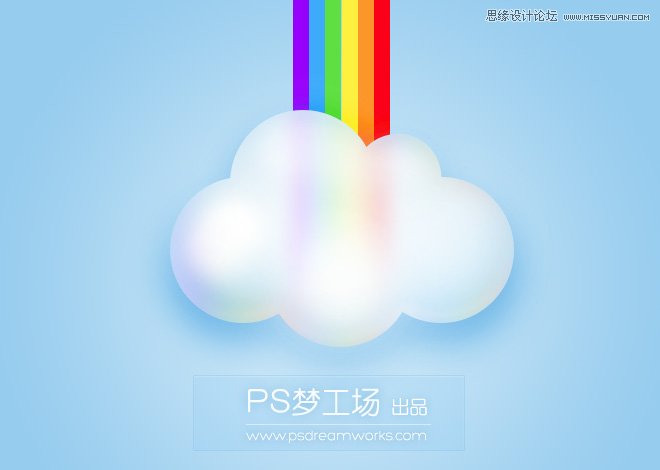
第1步:
打开Photoshop,Ctrl+N新建空白文档,尺寸可自己定义。
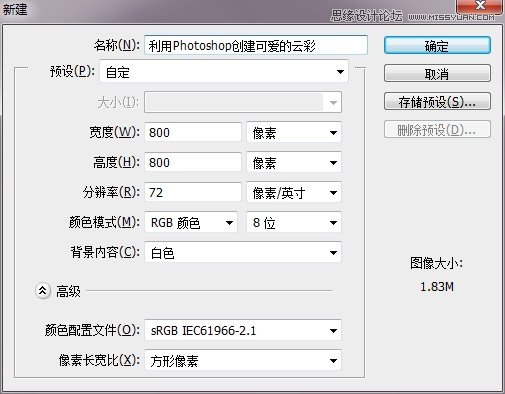
第2步:
按住Alt键双击背景图层,将其转换为普通图层。双击打开图层样式,为背景添加从#ddeffa到#96ccee的蓝色渐变。CS5以上版本可以勾选仿色选项,这样渐变会平滑一些。
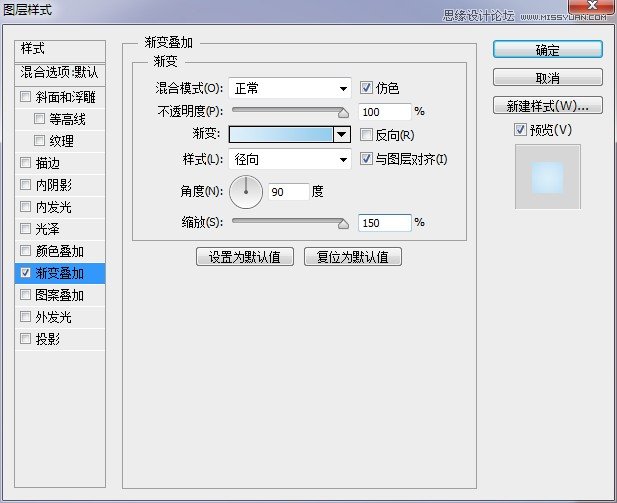
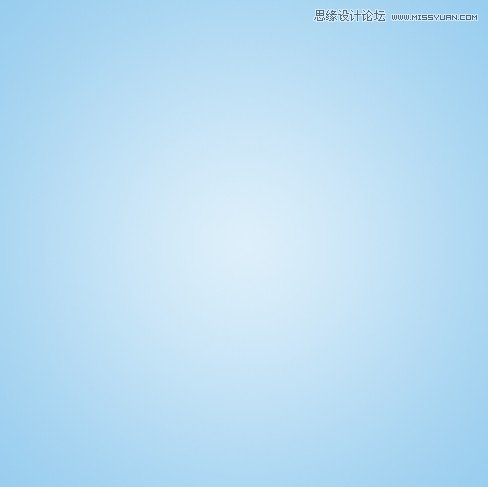
第3步:
用椭圆工具在画布中心区域绘制一个正圆形,大小自己把握,颜色随意。
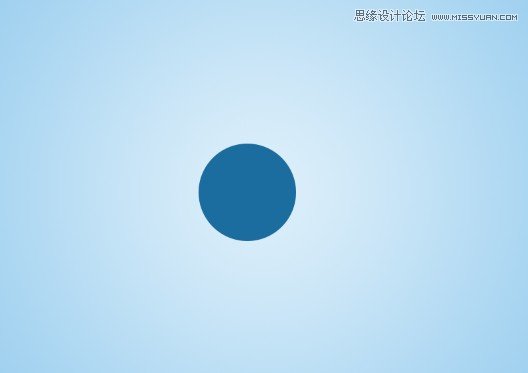
第4步:
继续绘制不同大小的圆形,组成云的形状。




(责任编辑:xiaochuan)
*PSjia.COM 倾力出品,转载请注明来自PS家园网(www.psjia.com)
上一篇:PS设计金属立体效果的APP图标
下一篇:PS改进UI设计的一些心得技巧




